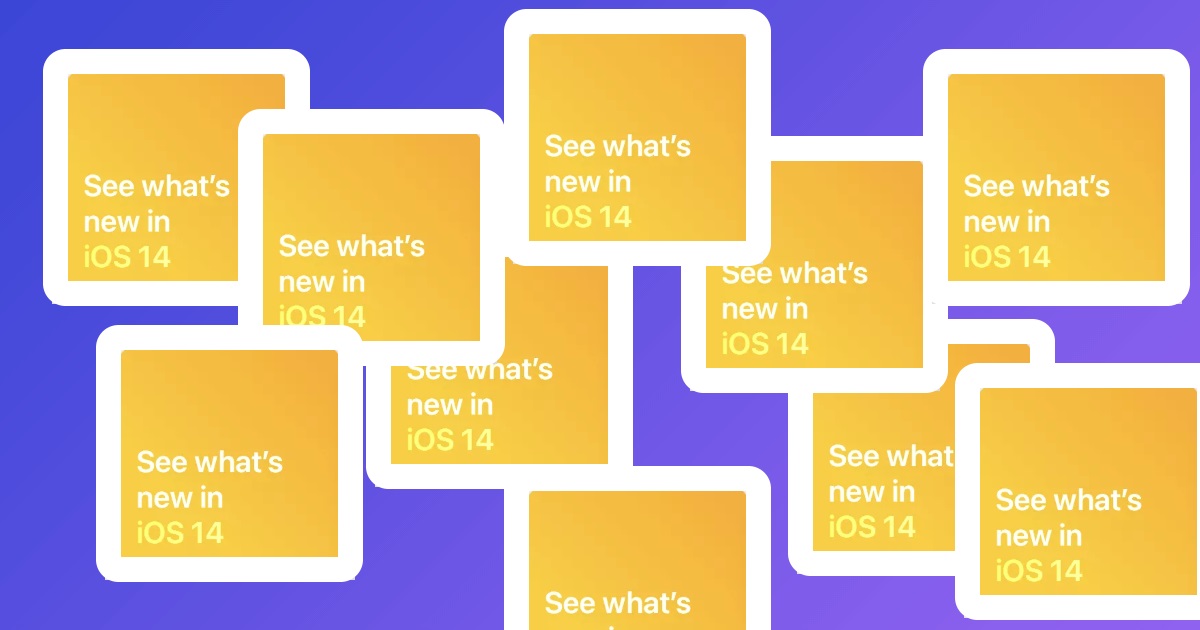Вчера мы писали о новых функциях безопасности и конфиденциальности в iOS 14. Сегодня «Процесс» расскажет о том, как работает еще одна новинка последней версии iOS — виджеты.
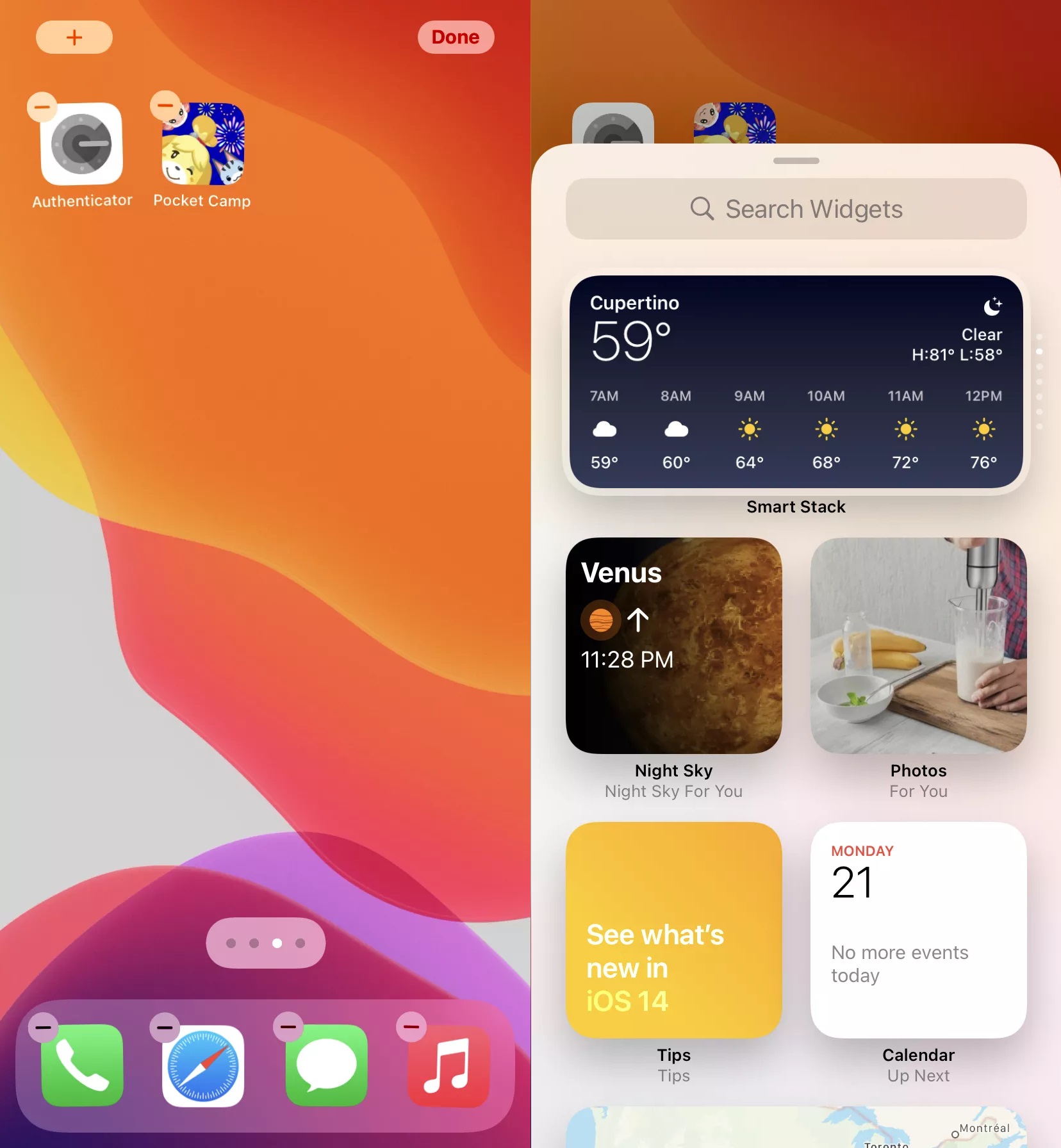
Виджеты можно добавить на любой экран в iOS 14. С помощью виджетов можно делать разные забавные и полезные дела, особенно, в приложениях Shortcuts и Widgersmith. Вот начальная инструкция о том, как добавить виджеты на главный экран:
Нажмите и удерживайте палец на пустой области на экране, пока иконки приложений не начнут покачиваться и не отобразятся символы «-». Затем нажмите на «+» и откройте меню виджетов. Выберите виджет, который хотите добавить. Проведите пальцем влево либо вправо, чтобы выбрать размер и форму виджета, после чего нажмите кнопку «Добавить виджет».
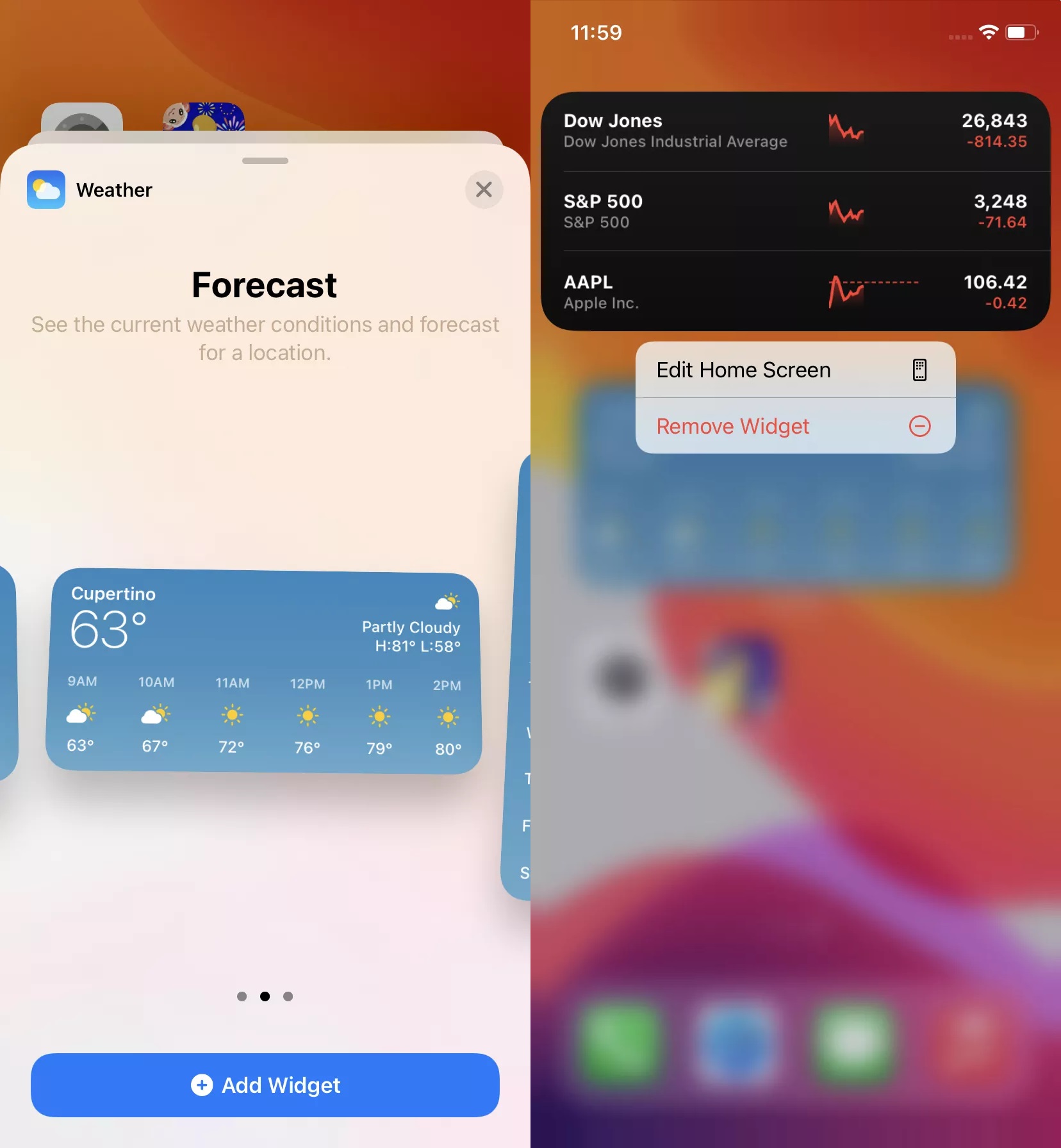
После добавления виджета коснитесь любого места на главном экране, чтобы выйти из режима редактирования. При первом касании к новому виджету iOS может предложить настроить его функции.
Чтобы переместить виджет в другое место на экране или на другой экран, зажмите его, а затем переместите в нужное место. Чтобы удалить виджет, удерживайте, пока не появится опция удаления.
Стек виджетов
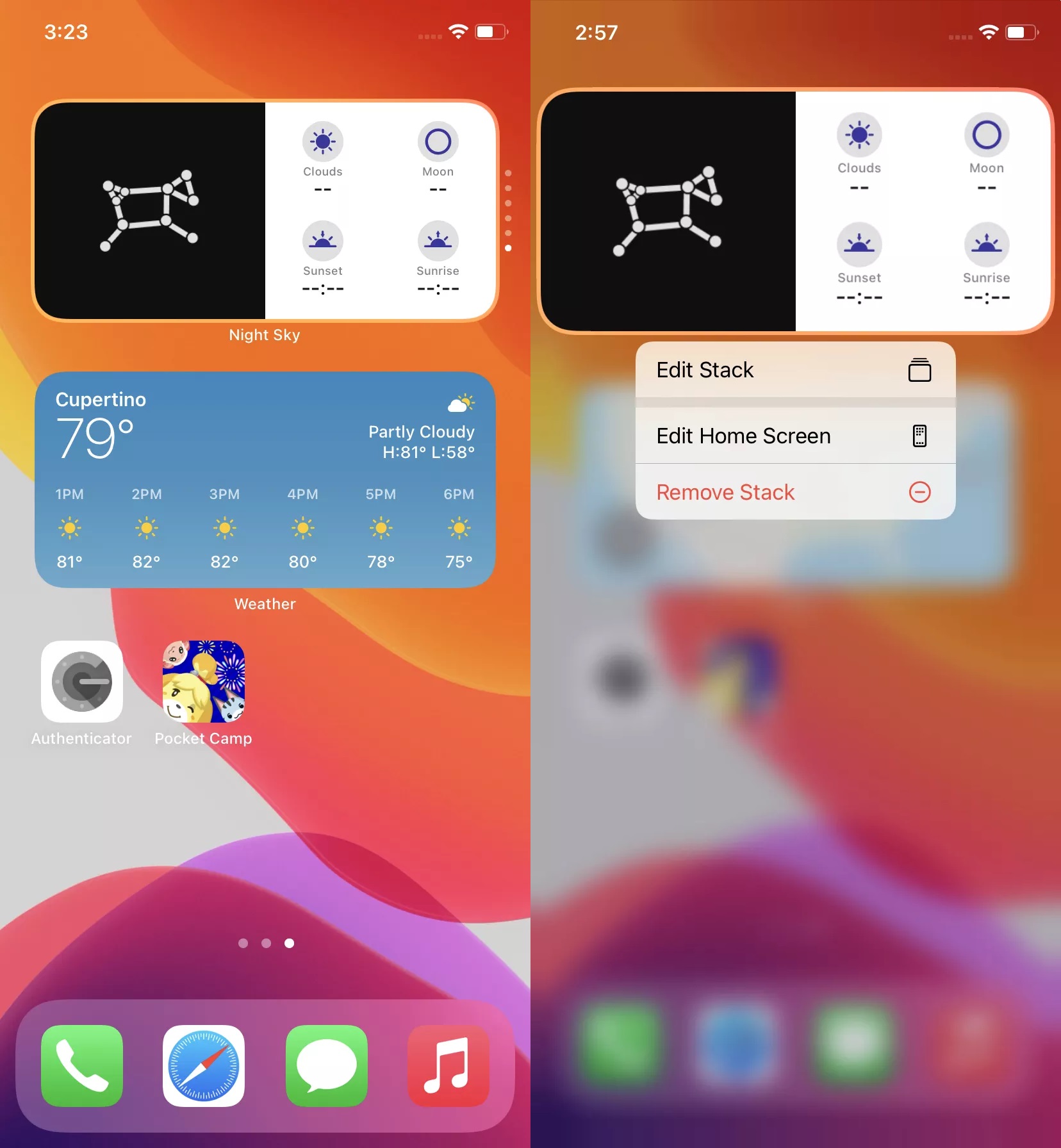
В один стек (кластер) можно поместить до 10 виджетов. Стек позволяет сэкономить место на экране и иметь быстрый доступ к виджетам, которые вы не планируете часто использовать.
Чтобы создать стек, выберите первый виджет для главного экрана согласно первой инструкции. Затем выберите остальные виджеты и сохраните их на главном экране.
Для объединения в стек все виджеты должны быть одного размера и формы. Зажмите и перенесите каждый виджет в предыдущий. Чтобы увидеть каждый виджет в стеке, проведите вверх или вниз по верхнему виджету, и откроется следующий.
Если вы хотите изменить положение или удалить любое из приложений в стеке:
- Нажмите и удерживайте стек, затем выберите «Редактировать стек»;
- Нажмите «бургер» сбоку от каждого приложения, чтобы изменить его положение в стеке;
- Чтобы удалить приложение, проведите по нему влево.
Смарт-стек

В iOS 14 также появилась функция «Смарт-стек», которая автоматически выбирает верхний виджет в стеке в зависимости от того, где вы находитесь или что ищете.
iOS 14 загружается с предварительно созданным смарт-стеком, состоящим из нескольких приложений. Смарт-стек добавляется на экран тем же способом, что и отдельные виджеты:
- Нажмите и удерживайте палец на главном экране, затем нажмите значок плюса в верхнем левом углу;
- Прокрутите вниз, пока не увидите виджет под названием «Смарт-стек»;
- Как и в случае с другими виджетами, прокрутите в сторону, чтобы выбрать нужный размер, а затем нажмите «Добавить виджет».
После того, как вы добавили его, вы можете изменить порядок добавленных виджетов и удалить ненужные.
Еще вы можете создать свой собственный смарт-стек:
- Нажмите и удерживайте любой созданный стек и выберите опцию «Изменить стек»;
- Включите функцию Smart Rotate.
Виджеты на iPad
Виджеты и стеки виджетов также можно использовать на iPad. Правда, разместить их можно только в зоне Today View в левой части левого экрана. В остальном процесс добавления и складывания виджетов в стеки такой же, как на iPhone. Это касается и создания смарт-стеков.
Если вы хотите, чтобы ваши виджеты всегда были на виду, независимо от того, на каком экране вы находитесь, это можно устроить:
- Нажмите и удерживайте пустую область в Today View;
- Когда появится опция «Оставить на главном экране», активируйте ее.